Microsoft Edge设置
微软已经发布了新的Edge浏览器,该浏览器基于Chromium,并且与Windows 10/8/7以及Android,macOS和iOS兼容。该浏览器具有许多出色的功能。
它允许您为浏览器选择主题,设置缩放级别,自定义字体,自定义新标签页,以及从其他浏览器导入收藏夹,浏览历史记录和保存的密码。您可以按照自己的方式自定义它。这篇文章将介绍其一些设置,这些设置的重点是更改浏览器的设计,布局和外观。
至于如何打开Microsoft Edge设置,请按照以下步骤操作:
- 打开新的Microsoft Edge浏览器,您将在浏览器的右上方看到三个点。
- 展开三个点,您会发现设置。当然,您也可以通过键盘快捷键“ Alt + F ”将其打开。
在设置下,您可以找到许多选项卡。但是在这里,我仅介绍5个标签:“配置文件”,“外观”,“启动时”,“新建”标签页和“语言”。使用这些选项卡,您可以自定义Microsoft Edge浏览器。
5种自定义Microsoft Edge浏览器的功能
1.简介
在“个人资料”标签中,您可以编辑或删除您的个人资料,也可以在此处添加新的个人资料。同步选项可让您在使用一个帐户登录的所有设备上同步历史记录,收藏夹,密码和其他浏览器数据。您可以随时打开或关闭此功能。
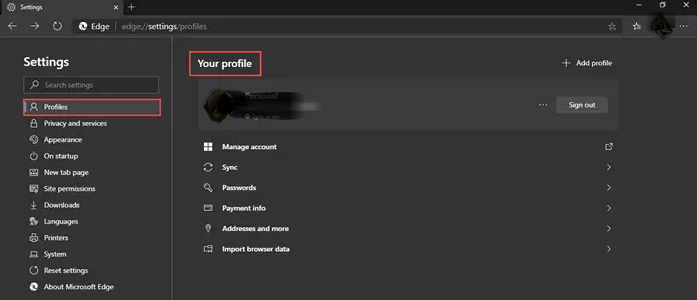
2.外观
在此选项卡下,您可以在深色主题,浅色主题和系统默认主题之间更改浏览器的主题。将浏览器的缩放比例从最小25%设置为最大500%;自定义字体样式和大小等
字体大小可以设置为很小,很小,中等,很大或很大。但是通常建议使用中等大小。单击自定义字体可让您进一步更改字体类型和样式。
此外,在此选项卡下,您可以选择始终,从不或仅在新选项卡上显示收藏夹栏。如果要在浏览器中显示“收藏夹”按钮,“反馈”按钮和“主页”按钮,则可以将其打开。
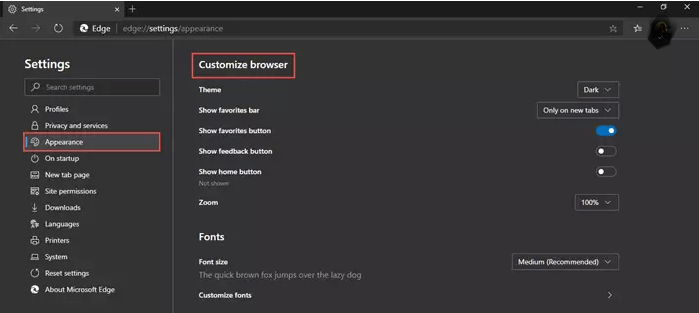
3.启动时
在此选项卡下,您可以决定在启动或重新启动时希望使用以下哪个选项:
- 开启新分页
- 从上次停下的地方继续
- 打开一个或多个特定页面
您可以将其添加到新页面或设置为所有当前打开的选项卡。
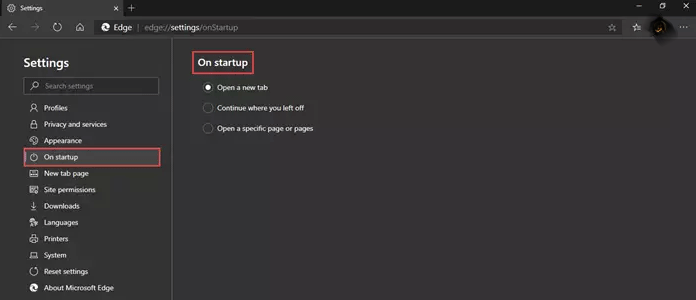
4.新标签页
在此选项卡下,单击右侧的“自定义”按钮,您可以自定义新打开的选项卡页面的布局和内容。在“页面布局”下,您可以从四个选项中选择:“聚焦”,“启发性”,“信息性”和“自定义”。
您可以查看每种布局,以找出最适合您的布局。然后,在更改语言和内容下选择所需的选项。
5.语言
在此选项卡下,您可以使您的Microsoft Edge浏览器以您选择的任何语言显示。另外,您可以启用拼写检查,并添加或删除单词。此功能可帮助您轻松阅读和理解自己喜欢的内容。
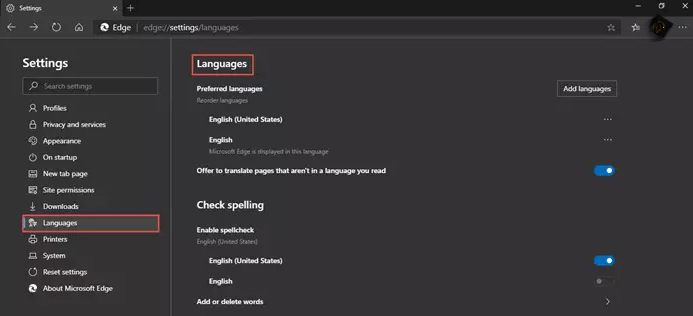
所有这些设置可以帮助您自定义新的Microsoft Edge浏览器。尝试一下!


